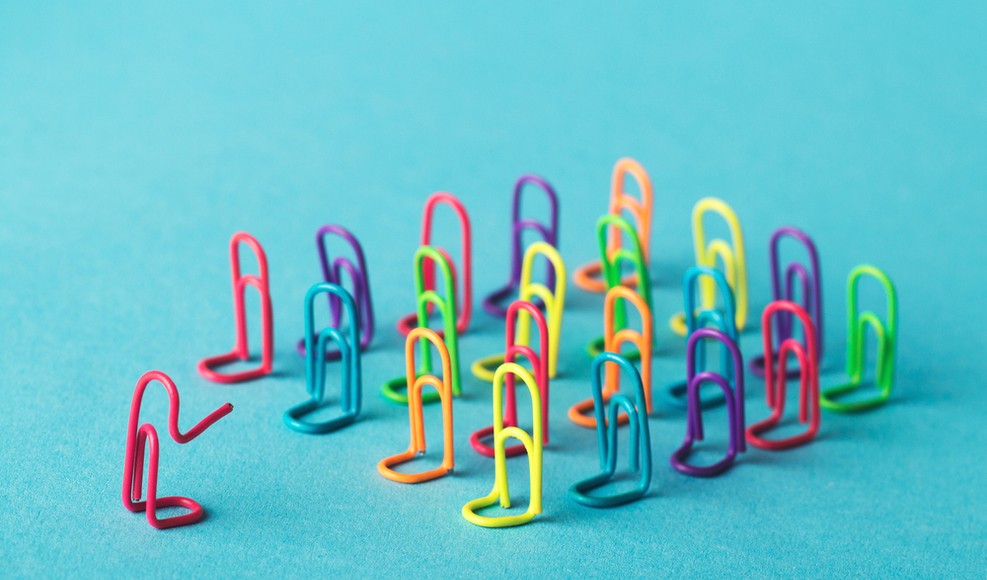كيف تتجنب تلقي الإعلانات في صندوق البريد الخاص بك؟

كيف يمكنني إيقاف استقبال الإعلانات على Gmail؟
ال فلتر البريد المزعج ينقل Gmail تلقائيًا جميع رسائل البريد الإلكتروني التي تم وضع علامة عليها كرسائل غير مرغوب فيها إلى مجلد "البريد العشوائي". بالإضافة إلى ذلك ، يوفر عميل البريد الإلكتروني من Google القدرة على تخصيص نظام التصفية لاستخدام أكثر تخصيصًا.
- منع البريد العشوائي على جهاز الكمبيوتر
على جهاز الكمبيوتر ، لإرسال بريد إلكتروني إلى مجلد "البريد العشوائي" ، يجب عليك:
- تسجيل الدخول إلى Gmail ؛
- حدد البريد الإلكتروني الخاص بالمستلم ؛
- حدد المربع "الإبلاغ عن الرسائل غير المرغوب فيها".
عندما يتم وضع علامة على رسائل البريد الإلكتروني للمرسل ، سيتعلم Gmail التعرف عليها من تلقاء نفسه بمجرد وصولها إلى البريد الوارد.
- حظر البريد العشوائي على الهاتف الذكي
يعد تطبيق Gmail من Google هو عميل البريد الإلكتروني الأكثر استخدامًا على الهاتف المحمول ، سواء على أجهزة Iphone أو الهواتف الذكية التي تعمل بنظام Android. ل تفعيل مرشح البريد العشوائي في هذا التطبيق ، يجب عليك:
- افتح التطبيق ؛
- حدد ملف تعريف مرسل البريد العشوائي ؛
- حدد الزر "الإبلاغ عن الرسائل غير المرغوب فيها" في الجزء العلوي الأيمن من التطبيق.
يمكنك غالبًا العثور على زر "الإبلاغ عن الرسائل غير المرغوب فيها" في قائمة "المزيد ...". وبالتالي ، إذا لم يتم عرضه في القائمة ، فيجب عليك الدخول إلى هذه القائمة.
كيف تتجنب رسائل البريد الإلكتروني غير المرغوب فيها في Outlook؟
لا يحظر عامل تصفية البريد العشوائي في Outlook رسائل البريد الإلكتروني غير المرغوب فيها. يقوم فقط بنقلها إلى مجلد "البريد غير الهام". تم تنشيط هذا الفلتر بالفعل افتراضيًا مع الحد الأدنى من مستوى الحماية. ومع ذلك ، من الممكن تعديل هذا المستوى من الحماية.
- قائمة المرشحات المتاحة
من الممكن تكوين إدارة رسائل البريد الإلكتروني غير المرغوب فيها بطرق مختلفة ، بناءً على القوائم التالية:
- المرسلون المعتمدون
- المستلمون المعتمدون ؛
- المرسلون المحظورون
- تم حظر مجالات المستوى الأعلى ؛
- الرموز المحظورة.
- قم بتغيير مستوى الحماية لعامل تصفية البريد العشوائي في Outlook
لتكييف مستوى حماية عامل تصفية البريد العشوائي في Outlook مع الاحتياجات المحددة ، يجب عليك:
- انتقل إلى واجهة "خيار البريد غير الهام"
تقع الواجهة في " بريد غير هام "، والتي يمكن الوصول إليها من المنزل ، عن طريق الدخول إلى قائمة" حذف المجموعة ".
- اختر مستوى الحماية
هناك أربعة مستويات للحماية:
- لا يوجد تصفية تلقائية ؛
- ترشيح ضعيف
- تصفية عالية
- التصفية حسب القائمة المعتمدة فقط.
ومع ذلك ، يجب أن تدرك أنه يتم تقييم رسائل البريد الإلكتروني المستلمة بدون استثناء ، قبل إرسالها إلى البريد الوارد ، حتى بالنسبة للحماية "بدون تصفية تلقائية".
كيف يمكنني التخلص من الرسائل غير المرغوب فيها على Thunderbird؟
بالنسبة إلى عميل Thunderbird ، يتم أيضًا تمكين تصفية البريد العشوائي بشكل افتراضي. ومع ذلك ، يوفر هذا العميل للمستخدمين القدرة على تحديد الإجراء الذي يجب اتخاذه مع رسائل البريد الإلكتروني العشوائية. يمكنك الاختيار من بين ثلاثة خيارات:
- قم بنقلها تلقائيًا إلى مجلد "Junk" ؛
- ضع علامة عليها كمقروءة ؛
- احذفها مباشرة.
للذهاب إلى قائمة تكوين الفلتر ، يجب عليك:
- انقر فوق علامة التبويب "أدوات" ؛
- اختر قائمة "إعدادات الحساب" ؛
- حدد "الإعدادات غير المرغوب فيها".
يمكن للمستخدم تحديد دفتر عناوين ، يحتوي على قائمة جهات الاتصال الصالحة ، أو استخدام عامل تصفية محدد مسبقًا ، بناءً على تحليل رؤوس البريد الإلكتروني.
كيف تتوقف عن استقبال الرسائل الإخبارية؟
ال النشرات الإخبارية تستخدم بشكل أساسي من قبل الشركات كأداة ترويجية. يتم استخدامها لمتابعة التوقعات من أجل زيادة فرص إجراء عملية بيع. ومع ذلك ، يمكن أن تصبح رسائل البريد الإلكتروني الترويجية هذه تطفلية بسرعة. للتوقف عن استقبالهم ، من الضروري إلغاء الاشتراك في خدمة الرسائل الإخبارية.
- استخدم رابط إلغاء الاشتراك
يجب أن يكون لكل بريد إلكتروني ترويجي رابط إلغاء الاشتراك. عادةً ما يكون موجودًا في الجزء السفلي من البريد الإلكتروني. يمكن استخدام هذا الرابط على أي جهاز: هاتف ذكي أو جهاز لوحي أو كمبيوتر.
تختلف الخطوات التي يجب اتباعها لإلغاء الاشتراك من موقع لآخر. في الواقع ، تقدم بعض مواقع الويب خطوات أكثر تعقيدًا لثني المستخدمين عن إلغاء الاشتراك. ومع ذلك ، يظل هذا الحل هو الأكثر فعالية. بالإضافة إلى ذلك ، لا يمثل أي خطر.
- استخدم منصة متخصصة
حاليًا ، هناك منصات تتيح لك إلغاء الاشتراك في جميع الرسائل الإخبارية ببضع نقرات فقط. لفعل هذا :
- كل ما عليك القيام به هو التسجيل ، عن طريق إدخال معرف حساب البريد الإلكتروني الخاص بك ؛
- ثم من الضروري منح أذونات الوصول إلى صندوق البريد ؛
- أخيرًا ، كل ما تبقى هو إنهاء العمل.
هذا الحل أسرع وأسهل. ومع ذلك ، فإنه يمثل مخاطر أمنية عالية. وبالتالي ، من المهم اختيار منصة آمنة.
ما هي مزايا الاسم المستعار للبريد الإلكتروني؟
استخدام بريد الاسم المستعار يقدم العديد من المزايا. يسمح لك بعدم تلقي رسائل البريد الإلكتروني الإعلانية المتطفلة. بالإضافة إلى ذلك ، باستخدام اسم مستعار ، من الممكن تنظيم البريد الوارد جيدًا ، والفصل بين رسائل البريد الإلكتروني الشخصية والتجارية.
- ما هو الاسم المستعار للبريد الإلكتروني؟
الاسم المستعار للبريد الإلكتروني هو عنوان بريد إلكتروني ، والذي يسمح بإعادة توجيه جميع رسائل البريد الإلكتروني المستلمة على هذا العنوان إلى العنوان الأساسي للمستخدم. وبالتالي ، سيكون من الممكن استخدام الاسم المستعار على مواقع الويب المختلفة ، دون الكشف عن عنوان البريد الإلكتروني الأساسي.
- كيفية إنشاء عنوان بريد إلكتروني بديل؟
ال إنشاء عنوان بريد إلكتروني بديل يختلف تبعًا لعميل البريد الإلكتروني المستخدم.
- أنشئ اسمًا مستعارًا باستخدام Gmail
لإنشاء اسم مستعار مع Gmail ، يجب عليك:
- تسجيل الدخول إلى وحدة التحكم الإدارية ؛
- البحث عن المستخدمين في قائمة المستخدمين ؛
- أدخل "معلومات المستخدم" ؛
- أدخل "عنوان البريد الإلكتروني الثانوي" ؛
- أدخل اسم مستخدم ، والذي سيتم استخدامه كاسم مستعار ؛
- حفظ التغييرات.
- أنشئ اسمًا مستعارًا باستخدام Outlook
في Outlook ، لتعريف اسم مستعار ، يجب عليك:
- انتقل إلى Outlook.com ؛
- اختر قائمة "إعدادات الحساب" ثم "العرض التقديمي" ؛
- انقر فوق "الاسم المستعار للحساب" ؛
- اختر "إضافة اسم مستعار" ؛
- أدخل العنوان ثم أكد.